Как устроен и работает калькулятор
Я обратил внимание, что довольно часто спрашивают, как работает обычный калькулятор. Думал, что в интернете должно быть много статей по этому поводу, но что-то мне ничего дельного не попалось. Википедия, как обычно, слишком мудрит, и я подумал, что будет неплохо, если вкратце опишу принцип его работы.
Существует огромное количество всевозможных моделей калькуляторов. Есть простые, есть сложные. С питанием от солнечных батарей или от сети. Есть обычные, программируемые, бухгалтерские, специализированные модели. Порой, и не найдешь той грани, которая отделяет калькулятор от компьютера.
Я буду описывать работу самой простой модели калькулятора.
Это калькулятор CASIO HS-8LU. Они примерно все работают одинаково. По большому счету, в простых моделях ничего не меняется уже лет тридцать.
Калькулятор состоит из корпуса, клавиатуры с резиновыми кнопками и платы.
В данной модели плата сделана в виде пленки с нанесенными на нее проводниками. Питание — от солнечной батареи. Над солнечной батареей расположен жидкокристаллический индикатор.
How to use a Scientific Calculator
На задней крышке корпуса расположены токопроводящие контакты. При нажатии на кнопку она прижимает пленку к задней крышке и происходит электрический контакт. Часто токопроводящий контакт наносят на обратную сторону кнопки. В том случае сама кнопка прижимается к плате для создания контакта.
С обратной стороны под солнечной батареей расположен чип микропроцессора. Он управляет работой калькулятора.
Как работает индикатор на жидких кристаллах.
Жидкие кристаллы — это специальные молекулы, которые при приложении между ними напряжения поворачиваются и меняют поляризацию света.
Это картиночка для одного пиксела цветного ЖКИ, но в монохромных там то же самое, только нет светофильтра.
Спереди и сзади жидких кристаллов ставят так называемый поляризационный фильтр. Он обычный свет преобразует в поляризованный (например, образно говоря, в «вертикальный»). Если напряжение не приложено, то «вертикально» поляризованный свет проходит через жидкие кристаллы, поворачивает плоскость поляризации, отражается от задней поверхности и идет обратно.
Мы видим прозрачный экран. На стекле индикатора спереди нарисованы прозрачные токопроводящие линии в форме сегментов цифр, точек или других символов. Сзади также есть токопроводящая область. Когда возникает напряжение между токопроводящими проводниками (спереди и сзади), то между ними жидкие кристаллы поворачиваются и меняют свою плоскость поляризации так, что через задний поляризационный фильтр уже не проходят. Оттого на том сегменте, где есть напряжение между передней и задней поверхностью стекла, возникает невидимая область — сегмент «светится».
Если приглядеться под определенным углом, то в отраженном свете будут видны эти прозрачные проводники.
На самом деле ориентация поляризации не «вертикальная» и «горизонтальная», а «наклоненная» под углом в 45 градусов «вправо» или «влево». Если взять светофильтр и перевернуть вверх ногами, то поляризация будет не «вправо», а «влево». И изначально он будет не пропускать свет, а задерживать.
Как работает ТРАНСФОРМАТОР. Принцип работы трансформатора в блоках питания. Понятное объяснение!
Для экономии количества один проводник отображает и подведен не к одному сегменту, а к нескольким сразу. Чтобы они не зажигались сразу все, с задней стороны стекла рисуют не один общий проводник, а тоже несколько. Получается, что спереди контакты подведены к нескольким сегментами по вертикали, а с задней стороны по горизонтали. На схеме ниже показана схема индикатора.
Там есть еще такая хитрость, что напряжение нужно прикладывать не постоянное, а переменное (прямоугольные импульсы частотой 20-40 Гц). Иначе деградирует индикатор.
Для простых индикаторов с одним общим проводником импульсы совпадают по фазе, когда не надо отображать сегмент (спереди и сзади разность потенциалов будет одинаковой) и не совпадают по фазе, когда надо отобразить (тогда спереди будет «0», и сзади «1», а через некоторое время полярность поменяется, и будет спереди «1», а сзади — «0», и так далее). В тех индикаторах на общий проводник подается меандр (просто частота), а на отображаемые сегменты — совпадение логического уровня с общим (не горит) и не совпадение (горит).
В индикаторе нашего калькулятора используется три общих проводника. Там все сложнее. Простыми логическими уровнями не обойдешься. Чтобы обеспечить переменное напряжение и отсутствие постоянной составляющей используются уровни напряжений в 1/3 и 2/3 от максимума. В итоге форма импульсов будет ступенчатой.
На схеме ниже показаны эпюры таких импульсов.
А теперь самое главное и самое интересное — микросхема процессора.
Это фотографии кристаллов отечественных калькуляторов, сделанных на микросхемах К145ИП7 (слева) и К145ИП11 (справа). Фотографии взяты с интересного сайта «Радиокартинки».
Микропроцессор калькулятора принципом работы очень мало отличается от обычного персонального компьютера с процессором, памятью, клавиатурой и видеокартой.
Если быстро посмотреть на фото кристаллов, то можно примерно поделить на три области: область постоянного запоминающего устройства (ПЗУ) с программной («прошивкой»), область оперативного запоминающего устройства (ОЗУ), где хранятся регистры памяти калькулятора, и остальные цепи процессора, которые включают арифметическо-логическое устройство (АЛУ), драйвер индикатора, драйвер клавиатуры, преобразователи напряжения и другие вспомогательные цепи.
Это структурная схема процессора калькулятора МК-62.
В верхней части мы видим, что есть блоки:
— генератор опорной частоты (ГОЧ), который задает частоту, с которой регенерируется изображение на индикаторе;
— схема удвоения напряжения, умножающая напряжение солнечное батареи на два, чтобы хватило для индикатора;
— генератор, формирователь импульсов общих электродов и регистр-формирователь сегментного кода постоянно выводят заданные для вывода сегменты на индикатор. Там есть специальный регистр памяти, куда микропроцессор записывает информацию, какие надо отображать сегменты, а какие не надо. После этого процессор не отвлекается на отображение, и эти блоки выводят все сами;
— ОЗУ с регистрами данных и ПЗУ с прошивкой;
— и узел с процессором, состоящим из АЛУ с обвязкой. Счетчик адреса АЛУ выбирает очередное слово программы из ПЗУ. Разрядность этого слова может быть разной в разных калькуляторах. Отдельные биты в слове определяют работу АЛУ: например, сложить два 4-х битных числа из регистров, или считать из ОЗУ цифру, или сравнить два числа, или сдвинуть на один разряд и т. д.
Как работает микропроцессор.
Сначала срабатывает сброс по питанию. При подаче электричества специальный узел заставляет программу работать с начального адреса. Команда за командой извлекается из ПЗУ и исполняется. Вначале происходит обнуление регистров, формирование числа «0.», сброс всяких признаков переполнения, операций и прочее. После сброса программа ожидает события от клавиатуры (нажатие кнопки).
Когда нажата кнопка, то процессор через некоторое время еще раз опрашивает клавиатуру, чтобы подавить дребезг кнопок (когда из-за плохого контакта может произойти одновременно несколько нажатий).
А дальше, в зависимости от предыдущих состояний, он по программе определяет, что с этим нажатием делать. Например, если идет ввод числа и введена цифра, то продолжить ввод. Если нажата кнопка операции, то выполнить операцию.
Сам алгоритм и логика выполнения операций целиком лежит на ПЗУ и программистах, которые писали прошивки.
Что интересно, все простые операции выполняются так, как их учат в школе.
— сложение и вычитание. В столбик. Выравниваются порядки двух введенных чисел и происходит сложение или вычитание.
— умножение и деление. Так же в столбик. Разряд за разрядом. Сначала последовательным сложением умножают на младшую цифру множителя, затем вторую и так далее до старшей. Деление — последовательным вычитанием.
После выполнения операции отдельная подпрограмма нормализует результат: отбрасывает незначащие нули и сдвигает его вправо.
Если в калькуляторе есть тригонометрические функции, то они также выполняются, как их запрограммировал программист. Есть разные способы вычисления элементарных функций: разложение в ряд Тейлора или по методу «Cordic».
Вот примерно так работает калькулятор.
Я вам дам ссылку на несколько сайтов. В одном вы можете еще прочитать про то, как они работают: http://datamath.org/Story/Intel.htm#The.
А еще две ссылки — очень познавательный интерактивный сайт, где обратным реверсом считали прошивку и сделали симулятор. Там можно «прогнать» работу процессора реального калькулятора.
http://files.righto.com/calculator/TI_calculator_simulator.html и
http://files.righto.com/calculator/sinclair_scientific_simulator.html.
А также заходите в мой музей, где я собираю советскую цифровую электронику: http://www.leningrad.su/museum/
Вот, наверно, и все. Надеюсь, я вас не сильно утомил. 🙂
Источник: engineering-ru.livejournal.com
Что такое Calculator.exe? Это безопасно или вирус? Как удалить или исправить это
Calculator.exe это исполняемый файл, который является частью Telerik RadControls для WPF Q2 2012 Программа, разработанная Telerik Corp., Программное обеспечение обычно о 814.13 KB по размеру.
Расширение .exe имени файла отображает исполняемый файл. В некоторых случаях исполняемые файлы могут повредить ваш компьютер. Пожалуйста, прочитайте следующее, чтобы решить для себя, является ли Calculator.exe Файл на вашем компьютере — это вирус или троянский конь, который вы должны удалить, или это действительный файл операционной системы Windows или надежное приложение.

Calculator.exe безопасный или это вирус или вредоносная программа?
Первое, что поможет вам определить, является ли тот или иной файл законным процессом Windows или вирусом, это местоположение самого исполняемого файла. Например, такой процесс, как Calculator.exe, должен запускаться, а не где-либо еще.
Для подтверждения откройте диспетчер задач, выберите «Просмотр» -> «Выбрать столбцы» и выберите «Имя пути к изображению», чтобы добавить столбец местоположения в диспетчер задач. Если вы обнаружите здесь подозрительный каталог, возможно, стоит дополнительно изучить этот процесс.
Еще один инструмент, который иногда может помочь вам обнаружить плохие процессы, — это Microsoft Process Explorer. Запустите программу (не требует установки) и активируйте «Проверить легенды» в разделе «Параметры». Теперь перейдите в View -> Select Columns и добавьте «Verified Signer» в качестве одного из столбцов.
Если статус процесса «Проверенная подписывающая сторона» указан как «Невозможно проверить», вам следует взглянуть на процесс. Не все хорошие процессы Windows имеют метку проверенной подписи, но ни один из плохих.
- Находится в C: Program Files Telerik RadControls для WPF Q2 2012 вложенная;
- Издатель: Telerik Corp.
- Полный путь:
- Файл справки: www.telerik.com/help/wpf/introduction.html
- URL издателя: www.telerik.com/products/wpf/overview.aspx
- Известно, что до 814.13 KB по размеру на большинстве окон;
Если у вас возникли какие-либо трудности с этим исполняемым файлом, перед удалением Calculator.exe вы должны определить, заслуживает ли он доверия. Для этого найдите этот процесс в диспетчере задач.
Найдите его местоположение (оно должно быть в C: Program Files Telerik RadControls для WPF Q2 2012 ) и сравните размер и т. Д. С приведенными выше фактами.
Если вы подозреваете, что можете быть заражены вирусом, вы должны немедленно попытаться это исправить. Чтобы удалить вирус Calculator.exe, необходимо Загрузите и установите приложение полной безопасности, например Malwarebytes., Обратите внимание, что не все инструменты могут обнаружить все типы вредоносных программ, поэтому вам может потребоваться попробовать несколько вариантов, прежде чем вы добьетесь успеха.
Кроме того, функциональность вируса может сама влиять на удаление Calculator.exe. В этом случае вы должны включить Безопасный режим с загрузкой сетевых драйверов — безопасная среда, которая отключает большинство процессов и загружает только самые необходимые службы и драйверы. Когда вы можете запустить программу безопасности и полный анализ системы.
Могу ли я удалить или удалить Calculator.exe?
Не следует удалять безопасный исполняемый файл без уважительной причины, так как это может повлиять на производительность любых связанных программ, использующих этот файл. Не забывайте регулярно обновлять программное обеспечение и программы, чтобы избежать будущих проблем, вызванных поврежденными файлами. Что касается проблем с функциональностью программного обеспечения, проверяйте обновления драйверов и программного обеспечения чаще, чтобы избежать или вообще не возникало таких проблем.
Согласно различным источникам онлайн, 7% людей удаляют этот файл, поэтому он может быть безвредным, но рекомендуется проверить надежность этого исполняемого файла самостоятельно, чтобы определить, является ли он безопасным или вирусом. Лучшая диагностика для этих подозрительных файлов — полный системный анализ с Reimage, Если файл классифицирован как вредоносный, эти приложения также удалят Calculator.exe и избавляются от связанных вредоносных программ.
Однако, если это не вирус, и вам нужно удалить Calculator.exe, вы можете удалить Telerik RadControls для WPF Q2 2012 со своего компьютера с помощью деинсталлятора, который должен находиться по адресу: MsiExec.exe / I . Если вы не можете найти его деинсталлятор, то вам может потребоваться удалить Telerik RadControls для WPF Q2 2012, чтобы полностью удалить Calculator.exe. Вы можете использовать функцию «Установка и удаление программ» на панели управления Windows.
- 1. в Меню Пуск (для Windows 8 щелкните правой кнопкой мыши в нижнем левом углу экрана), нажмите Панель управления, а затем под Программы:
o Windows Vista / 7 / 8.1 / 10: нажмите Удаление программы.
o Windows XP: нажмите Установка и удаление программ.
- 2. Когда вы найдете программу Telerik RadControls для WPF Q2 2012щелкните по нему, а затем:
o Windows Vista / 7 / 8.1 / 10: нажмите Удалить.
o Windows XP: нажмите Удалить or Изменить / Удалить вкладка (справа от программы).
- 3. Следуйте инструкциям по удалению Telerik RadControls для WPF Q2 2012.
Распространенные сообщения об ошибках в Calculator.exe
Наиболее распространенные ошибки Calculator.exe, которые могут возникнуть:
• «Ошибка приложения Calculator.exe».
• «Ошибка Calculator.exe».
• «Возникла ошибка в приложении Calculator.exe. Приложение будет закрыто. Приносим извинения за неудобства».
• «Calculator.exe не является допустимым приложением Win32».
• «Calculator.exe не запущен».
• «Calculator.exe не найден».
• «Не удается найти Calculator.exe».
• «Ошибка запуска программы: Calculator.exe».
• «Неверный путь к приложению: Calculator.exe».
Эти сообщения об ошибках .exe могут появляться во время установки программы, во время выполнения связанной с ней программы Telerik RadControls для WPF Q2 2012, при запуске или завершении работы Windows, или даже при установке операционной системы Windows. Отслеживание момента появления ошибки Calculator.exe является важной информацией при устранении неполадок.
Как исправить Calculator.exe
Аккуратный и опрятный компьютер — это один из лучших способов избежать проблем с Telerik RadControls для WPF Q2 2012. Это означает, что нужно выполнять сканирование на вредоносное ПО, очищая жесткий диск с помощью cleanmgr и ПФС / SCANNOWудаление ненужных программ, мониторинг любых автозапускаемых программ (с помощью msconfig) и включение автоматических обновлений Windows. Не забывайте всегда делать регулярные резервные копии или хотя бы определять точки восстановления.
Если у вас возникла более серьезная проблема, постарайтесь запомнить последнее, что вы сделали, или последнее, что вы установили перед проблемой. Использовать resmon Команда для определения процессов, вызывающих вашу проблему. Даже в случае серьезных проблем вместо переустановки Windows вы должны попытаться восстановить вашу установку или, в случае Windows 8, выполнив команду DISM.exe / Online / Очистка-изображение / Восстановить здоровье, Это позволяет восстановить операционную систему без потери данных.
Чтобы помочь вам проанализировать процесс Calculator.exe на вашем компьютере, вам могут пригодиться следующие программы: Менеджер задач безопасности отображает все запущенные задачи Windows, включая встроенные скрытые процессы, такие как мониторинг клавиатуры и браузера или записи автозапуска. Единый рейтинг риска безопасности указывает на вероятность того, что это шпионское ПО, вредоносное ПО или потенциальный троянский конь. Это антивирус обнаруживает и удаляет со своего жесткого диска шпионское и рекламное ПО, трояны, кейлоггеры, вредоносное ПО и трекеры.
Обновлено ноябрь 2022 г .:
- Шаг 1: Скачать PC Repair https://windowsbulletin.com/ru/%D1%84%D0%B0%D0%B9%D0%BB%D1%8B/%D0%B5%D1%85%D0%B5/Telerik-Corp/telerik-radcontrols-%D0%B4%D0%BB%D1%8F-wpf-q2-2012/%D0%BA%D0%B0%D0%BB%D1%8C%D0%BA%D1%83%D0%BB%D1%8F%D1%82%D0%BE%D1%80-exe» target=»_blank»]windowsbulletin.com[/mask_link]
Как запустить калькулятор на разных версиях Windows
Вычисление в этом быстро развивающемся обществе стало неотъемлемой частью жизни и работы. Оно используется во всех областях, таких как бизнес, администрация, образование, развлечения и даже в записи личных доходов и расходов. Поэтому люди становятся более зависимыми от физического, а также от виртуального калькулятора (т. е. на телефоне и компьютере). Как включить калькулятор в различных версиях ОС – читайте дальше.

Как открыть приложение на 7
Каждый ПК и ноутбук содержит встроенный софт, поэтому вам не нужно делать вычисления вручную. Его нелегко найти в Windows 7, и, если у вас возникли проблемы с поиском, вы попали в нужное место. Ниже приведено руководство по открытию такого помощника в семёрке.
Через меню Пуск
- Нажмите «Пуск» в нижнем левом углу экрана (панель задач).
- Введите «calc» в поле поиска внизу.
- Откройте программу.
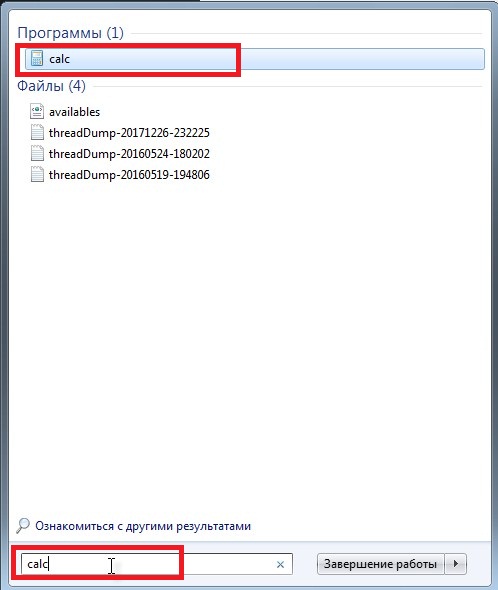
Открытие калькулятора через Пуск в Windows 7
Через локальный диск
- Откройте локальный диск C.
- Откройте папку «Windows».
- Откройте папку «System 32».
- Откройте файл «calc». Теперь вы можете использовать программу.
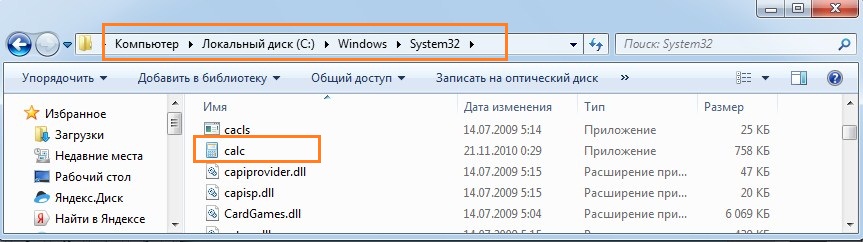
Открытие калькулятора через локальный диск в Windows 7
Если вы часто используете калькулятор на компьютере с Windows 7, вы можете создать для него ярлык, щёлкнув правой кнопкой мыши на файле и выбрав вариант «Создать ярлык». Это позволит создать ярлык для вашего рабочего стола. После этого откроется диалоговое окно, подтверждающее, что система создаст ярлык на рабочем столе. Выберите «Да», и всё готово.
Как получить доступ в 8/8.1
Как найти калькулятор в Windows 8? Что касается софта на компьютере с ОС 8/8.1, некоторые люди понятия не имеют, где оно находится, что иногда приводит к большим неудобствам. Ниже будут представлены три метода доступа к утилите на компьютере под управлением ОС версии 8/8.1.
Доступ из интерфейса приложения
- На экране «Пуск» щёлкните правой кнопкой мыши значок или любую пустую область, а затем выберите «Все приложения».
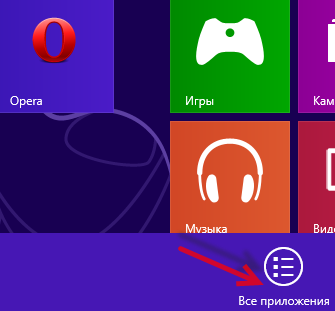
- После входа в экран меню найдите нужную программу в Accessories и одним щелчком мыши получите к нему доступ.
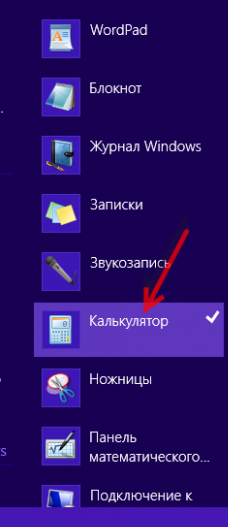
Выберите из результатов поиска
- Одновременно нажмите клавишу Win и клавишу F, чтобы включить панель поиска, введите «калькулятор» в пустое поле и выберите «Приложения».
- Когда слева появятся результаты поиска, нажмите «Калькулятор», чтобы открыть его.
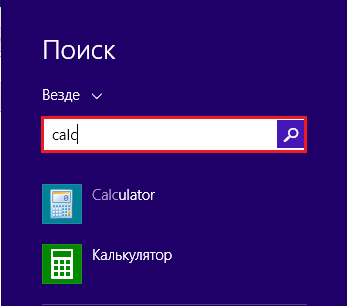
Доступ из меню «Пуск», добавленный вручную на панель задач
- Вручную добавьте меню «Пуск» на панель задач.
На компьютере с ОС версии 7 получить доступ можно напрямую из меню «Пуск», а на компьютере с Windows 8/8.1 такого меню нет. Однако вы можете добавить кнопку в панель задач на рабочем столе самостоятельно.
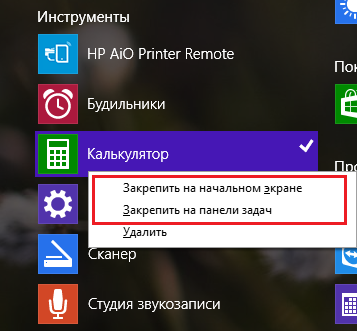
- После того, как в панели задач добавлено меню «Пуск», щёлкните стрелку вправо рядом с кнопкой и перейдите к «Программы – Accessories – Calculator».
Где находится калькулятор в Windows 10?
Где находится калькулятор в Windows 10? Система версии 10 использует новую утилиту. Если вы хотите изменить его по умолчанию, потому что предпочитаете работать со старым классическим видом, у вас есть несколько вариантов решения.
- Установите Калькулятор Plus с microsoft.com на Windows
После установки запустите программу Calculators Plus через Пуск или откройте папку: C:Program Files (x86)Microsoft Calculator Plus
Вы также можете скопировать старый файл calc.exe из старых систем 8.1, 7, XP в 10(используйте версию x32).
Путь: C:WindowsSystem32calc.exe или % windir%System32calc.exe
- Найдите и используйте предустановленное приложение по умолчанию в ОС 10.
Вы также можете использовать вызов установленного калькулятора на своём компьютере под управлением Windows 10, поскольку новый выглядит немного по-другому. Чтобы вернуть утилиту, укажите путь:
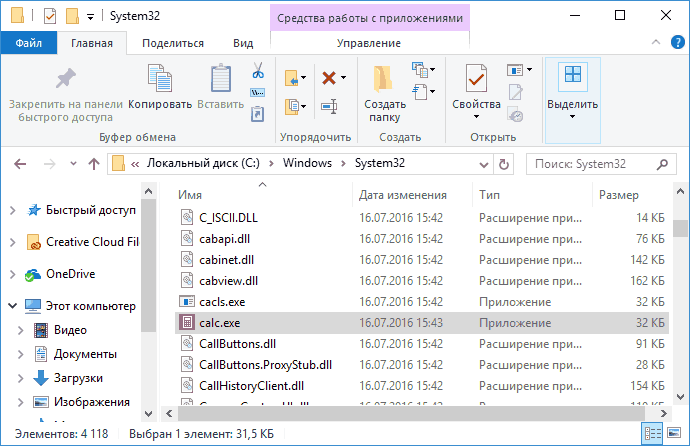
Где калькулятор в Windows 10? Вы можете использовать эту программу для выполнения простых вычислений, таких как сложение, вычитание, умножение и деление. Он также предлагает расширенные возможности программирования, научного и статистического анализа и т. д.
Вы можете выполнять вычисления, щёлкая на кнопках программы, или вводить вычисления с помощью клавиатуры – использовать цифровую клавиатуру для ввода чисел и операторов, нажав Num Lock.
История вычислений отслеживает все вычисления, которые выполняет программа и доступна в стандартном и научном режимах. Вы можете изменить значения в вычислениях в своей истории. Пока вы редактируете историю вычислений, в области результатов отображается итог выбранной калькуляции.
Источник: nastroyvse.ru
Калькулятор
Калькулятор (лат. calculo — считаю, подсчитываю) — электронное вычислительное устройство для выполнения операций над числами или алгебраическими формулами либо компьютерная программа, эмулирующая функции калькулятора.
Если представленный на этой странице калькулятор покажется вам непонятным или недостаточно функциональным, попробуйте воспользоваться инженерным калькулятором. Он имеет более классический вид и множество дополнительных возможностей вроде расчётов с датами или химическими элементами.
Чиста Калькулятор 2.0

400 кБ (портативная версия)
Windows 98/ME/NT/2000/XP/Vista/7 32-bitКалькулятор с удобной формой отображения результата: вместо полоски ввода — большое окно, сохраняющее все результаты вычислений даже после выключения компьютера. Умеет работать со сложными математическими функцями. Не требует инсталляции.

C тех пор, как человек начал мыслить, он сталкивается с необходимостью производить всевозможные вычисления. Сначала наши предки использовали пальцы на своих руках (и ногах :)). Когда их стало не хватать, пришлось использовать сторонний материал (камушки, палочки…).
Но, когда потребность счета начала переваливать сотни, пришлось придумывать более совершенные способы. Начинают появляться всякие приспособления: счеты, абаки, арифмометры, логарифмические линейки.
Все они были хороши, пока человек не столкнулся с еще большими числами, разряд которых перешел из тысяч в миллионы и далее. Это случилось не так давно, с появлением первых ЭВМ. Но ЭВМ были очень громоздки, а для решения повседневных расчетов нужен был аппарат, обладающий небольшими размерами, но при этом достаточно функциональный. Так появляются первые микрокалькуляторы.
Сначала они задумывались не просто как приспособления для упрощения счета больших чисел, но еще и как портативная замена больших вычислительных машин. Поэтому на ряду с простыми калькуляторами появляются специально адаптированные инженерные и программируемые.
Все эти типы калькуляторов до сих пор существуют, но потребность в их использовании отпадает, если у Вас есть ПК. В состав всех операционных систем для компьютера входит в качестве стандартной программы и Калькулятор. Однако его возможности ограничены стандартными арифметическими действиями.
Есть возможность значительно расширить способности стандартного Калькулятора, если Вы будете использовать стороннюю программу. Предлагаю Вашему вниманию, Чиста Калькулятор. Несмотря на бесплатный статус, он имеет такие возможности, которых порой нет и у платных аналогов. Для примера сравним нашего сегодняшнего «подопытного» с коммерческим ClasCalc.
Сравнение Чиста Калькулятор с платным аналогом ClasCalc
Функции ClasCalc Чиста Калькулятор Стоимость 200 рублей бесплатно Стандартные арифметические операции + + Работа с тригонометрическими функциями + + Работа с формулами + + Возможность задать свои функции — + Функция шифрования и хеширования — + Недостатки большой размер (4 МБ) нестандартный интерфейс Один единственный недостаток Чиста Калькулятора — его интерфейс. По началу кажется, что запустил не калькулятор, а Блокнот. В этом Вы легко убедитесь, скачав программу. Установки она не требует, хотя ею можно подменить стандартный калькулятор.
Для этого распакуйте архив и замените файл Calculator.exe в папке C:WINDOWSsystem32 файлом Calculator.exe из архива. Может также потребуется переименовать наш файл так, чтобы имя его совпадало с именем Вашего стандартного калькулятора (вариант: Calc.exe).
Теперь просто переносим переименованный (или нет) файл в вышеуказанную папку и соглашаемся на замену. Готово! При попытке запуска стандартного Калькулятора будет включаться Чиста Калькулятор.
Интерфейс Чиста Калькулятор

Похоже на Блокнот, не правда ли? Главный недостаток — отсутствие блока клавиш для ввода данных при помощи мыши. Однако пусть это Вас не пугает — Вы легко сможете вводить данные с клавиатуры. Причем как с числовой (активировав ее кнопкой Num Lock), так и текстовой (можете вводить комментарии и функции).
Все элементы управления Чиста Калькулятором это: ячейки памяти, которые могут запоминать текущее числовое значение и позволяют в дальнейшем с ним работать, кнопка очистки страницы (аналог сброса на калькуляторе) и Справка.
Вот о Справке мы сейчас и поговорим.

Не изучив Справку, Вы не сможете использовать в полной мере всех тех функций, которые предлагает нам Чиста Калькулятор.
Управляется программа исключительно «горячими» клавишами. На скриншоте выше как раз раскрыт раздел Справки о них. То, что Enter запускает расчет введенных данных, мы знаем по стандартному калькулятору. Чтобы перевести курсор на новую строку без вычислений, нажимаем CTRL+Enter. Вот и все премудрости.
Также, нажав F1…F10, мы можем занести данные в соответствующую ячейку памяти (М1…М10), а сочетание CTRL+Del, очистит лист.
Простые вычисления
Попробуем поработать с простыми арифметическими действиями. Активируем для удобства числовую клавиатуру компьютера (клавиша Num Lock) и введем простенький пример 2+2 :). Ценность Чиста Калькулятора в том, что к каждому знаку или цифре можно добавить пояснение. Это очень удобно, если Вы проводите сложные вычисления, где важно помнить, какая цифра за что отвечает.
Пояснения пишутся в фигурных скобках (например: 2 ) и никак не влияют на результат вычисления!

Еще одно сходство Чиста Калькулятора с Блокнотом — возможность скопировать все вычисления и текст в буфер обмена, для последующей вставки в любой текстовый документ. Нужно только выделить фрагмент и нажать CTRL+C или кликнуть правой кнопкой мыши и выбрать «Копировать» в контекстном меню.
Работа с функциями
Теперь возьмем задачу посложнее. Поработаем с функциями. Чиста Калькулятор имеет их аж 145 штук, да еще и Вы сами можете добавить неограниченное количество своих. Получить список всех функций можно, выбрав в контекстном меню пункт «Показать > Список встроенных функций». Однако лучше все-таки изучать их по Справке.
Обычные математические и тригонометрические функции оставим в стороне, а обратим внимание на интересные и нестандартные. Скажу сразу, чтобы изучить все функции Чиста Калькулятора, Вы потратите не один день, но оно того стоит! Это как еще один язык программирования: вводишь функцию и получаешь результат выполнения подпрограммы (которую, кстати, можно создать и самостоятельно).
Чиста Калькулятор можно использовать для перевода чисел в разные системы счисления. Но можно перевести не только в двоичную, шестнадцатеричную или другую подобную, а, например, в римские цифры!

Таким же способом можно переводить текст в HEX и наоборот. Для этого используем функции «StrToHex(‘строка текста, который надо перекодировать’)» и «HexToStr(‘шестнадцатеричное число’)». Очень нужная функция при программировании (или взломе 🙂 игр, например).

Шифрование данных
Эта функция перекликается еще с одной — шифрование данных. Да, Чиста Калькулятор может помочь зашифровать и расшифровать любую информацию. Для этого Вам надо определиться с алгоритмом шифрования (аж 19! штук), и придумать пароль. Общая формула для шифрования имеет следующий вид: Алгоритм_шифровка(E)/_дешифровка(D)(‘ключ’;’текст’).
К примеру, нам надо зашифровать фразу: «Я живу на Земле» алгоритмом BlowFish. Вот как это будет выглядеть:

Создание собственных функций
И, наконец, один из самых главных плюсов Чиста Калькулятора — создание собственных функций! Мы можем, например, создать функцию для вычисления площади поверхности шара. Она выглядит так: S=4πR 2 .
Теперь рассмотрим, как можно эту формулу записать в Чиста Калькуляторе. Для создания собственной функции в программе мы используем два слова: «Func» (слово, которое используется для обозначение пользовательской функции) и «Param» (переменная). То есть получается следующее:

Теперь для получения результата (площади шара) Вам надо только ввести имя созданной функции (S), в скобках указать переменную (-ные) (в данном случае радиус) и нажать Enter! Что радует, так это то, что таких функций мы можем сделать сколько угодно, и все они будут запомнены программой. Так что, написав формулу один раз, Вы можете пользоваться ею сколько угодно долго :)!
Выводы
Чиста Калькулятор может также пригодиться для анализа данных и моделирования ситуаций, так как он умеет работать с циклами и условиями. По большому счету эта программа своей функциональностью напоминает советские программируемые калькуляторы типа МК и БЗ. Эти машины впервые показали миру, что калькулятор можно применять не только для расчетов, но и для более сложных задач типа моделирования, анализа и даже игр!
Чиста Калькулятор же не только не посрамил честь своих «предков», но и существенно расширил сферу своего применения. Данный калькулятор пригодится прежде всего школьникам, студентам и программистам, которые по достоинству оценят все его преимущества.
P.S. Разрешается свободно копировать и цитировать данную статью при условии указания открытой активной ссылки на источник и сохранения авторства Руслана Тертышного.
Источник: www.bestfree.ru